怎么把图片或者照片上的文字转化为word文档
- 格式:docx
- 大小:397.34 KB
- 文档页数:6


图片如何转换成word方法总结
图片如何转换成word?图片转换成word方法有哪些?这些问题如果你平时关注的话会发现很多网友有这方面的疑问,小编之前遇到过这方面的问题,为了找到解决的最佳方案尝试了很多种方法,下面可以给大家简单的分享一下。
一星方法:手动输入,这个方法的好处是不需要下载任何的软件,但是弊端也是显而易见的,这样的方法效率非常的低,拿你一分钟输入50个子来算,1万字要花费200分钟,这还不包括后面的校对时间,由于长时间对着密密麻麻的文字,难免会出现错字或是漏字漏行的情况。
二星方法:使用普通的图片转换软件,这其中有的软件识别效果不是很好会出现大量的乱码或是空白的情况,还有的软件识别效果还可以,但是操作起来非常的麻烦,很多繁琐的步骤不说,还需要有一定的电脑专业知识,不然操作不成功。
也就是说一般的网友接受不了这样的软件。
五星方法:使用捷速图片文字识别软件,该方法是小编强力推荐的,该软件不仅能够保证较高的识别正确率,还能够做到操作简单。
只需要将图片文件添加到软件,之后点击“开始转换”软件就进入到自动识别阶段,稍等片刻便能得到识别结果。
解决的方法很多种,在此就不做一一的解答,只找出典型的几个做解释。
图片如何转换成word不在乎方法的多少,只要找到那个最好的方法就可以了。
1、打开软件看到左上角的“添加文件”,点击那里按照提示找到图片所在文件夹,将其添加进去。
如果嫌麻烦还可以直接将图片拖拽至标注的长方形框内;
2、右下角的“浏览”按钮选择识别结果的存放路径,如果不选就会默认存放在原有路径;
3、最后,点击“开始转换”按钮,软件自动开始识别。
4、识别完成后,自动生成txt文件,复制黏贴即可。
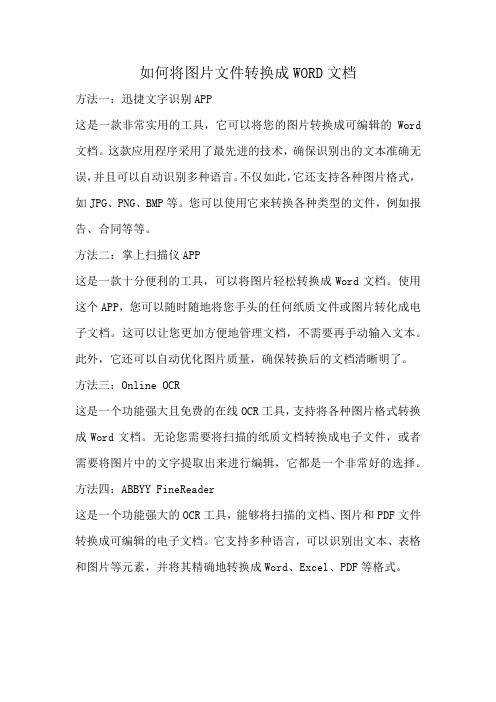
如何将图片文件转换成WORD文档
方法一:迅捷文字识别APP
这是一款非常实用的工具,它可以将您的图片转换成可编辑的Word 文档。
这款应用程序采用了最先进的技术,确保识别出的文本准确无误,并且可以自动识别多种语言。
不仅如此,它还支持各种图片格式,如JPG、PNG、BMP等。
您可以使用它来转换各种类型的文件,例如报告、合同等等。
方法二:掌上扫描仪APP
这是一款十分便利的工具,可以将图片轻松转换成Word文档。
使用这个APP,您可以随时随地将您手头的任何纸质文件或图片转化成电子文档。
这可以让您更加方便地管理文档,不需要再手动输入文本。
此外,它还可以自动优化图片质量,确保转换后的文档清晰明了。
方法三:Online OCR
这是一个功能强大且免费的在线OCR工具,支持将各种图片格式转换成Word文档。
无论您需要将扫描的纸质文档转换成电子文件,或者需要将图片中的文字提取出来进行编辑,它都是一个非常好的选择。
方法四:ABBYY FineReader
这是一个功能强大的OCR工具,能够将扫描的文档、图片和PDF文件转换成可编辑的电子文档。
它支持多种语言,可以识别出文本、表格和图片等元素,并将其精确地转换成Word、Excel、PDF等格式。

怎样把⼀张图⽚⾥的内容转换成word⽂档?“⽹络极客”,全新视⾓、全新思路,伴你遨游神奇的⽹络世界。
将图⽚中的的内容转换成Word⽂档,主要有三种⽅式:
⼀种是通过在线⽅式进⾏转换;
⼀种是通过软件进⾏转换;
⼀种是通过微信⼩程序进⾏转换。
前两种,⽐较具有代表的就属于迅捷转换。
但是,不管是在线还是通过软件进⾏转换,超过⼀
定数量均要收取额外费⽤。
我们就以⽬前免费的微信⼩程序为例,讲解如何将图⽚⾥的内容转
换成Word⽂档。
具体步骤
1.微信中搜索“传图识字”
2.打开“传图识字”软件,点击“拍照/选图”按钮
3.可以通过“拍照”和“从⼿机相册选择”两种⽅式选择图⽚
4.上传图⽚后,⼩程序会按照不同的区域对图⽚进⾏解析
5.解析完成后,点击你要提取⽂字的部分
6.选取的⽂字被提取出来后,可以将该⽂字导出Word⽂档
是否还有更简单的⽅法,欢迎⼤家留⾔讨论。

如何将微信图片转换成word如何将微信图片转换成Word摘要:本文旨在为用户提供一个简便的方法来将微信图片转换成Word格式。
介绍了两种方法,一种是通过微信自带的“保存到相册”功能,另一种是借助第三方应用“扫描转换助手”。
通过这两种方法,用户可以轻松地将微信图片转换成Word格式,以便在电脑上进行编辑和处理。
希望本文能给用户带来帮助。
关键词:微信图片、转换、Word一、引言如今,微信已成为人们日常生活中不可或缺的沟通工具。
与此同时,微信也提供了丰富的功能,包括图片分享。
然而,有时我们可能希望将微信图片转换成Word格式,以便在电脑上进行编辑和处理。
本文将介绍两种简便的方法来实现这一目标。
二、方法一:通过微信自带的“保存到相册”功能1. 打开微信,并找到需要转换的图片。
2. 点击图片,进入预览界面。
3. 在预览界面的右下角,点击“...”图标。
4. 在弹出的菜单中,选择“保存到相册”。
5. 打开手机相册,并找到刚刚保存的图片。
6. 通过数据线或其他方式将图片传输到电脑上。
7. 打开Word软件,选择插入图片的位置。
8. 在Word菜单中选择“插入”-“图片”,并在弹出的对话框中选择要插入的图片。
9. 调整图片的大小和位置,使其符合需要。
10. 完成后,保存Word文档即可。
三、方法二:借助第三方应用“扫描转换助手”1. 在手机应用商店中搜索并下载“扫描转换助手”。
2. 打开“扫描转换助手”,并选择“图片转文档”功能。
3. 在界面中,选择“从相册选择”或“拍照”功能。
4. 如果选择“从相册选择”,则进入手机相册并找到需要转换的微信图片。
5. 如果选择“拍照”,则使用手机相机对微信图片进行拍摄。
6. 确认图片质量和边缘,点击“识别”按钮。
7. 等待识别完成后,点击“导出”按钮。
8. 选择“导出为Word”选项,并保存文档。
9. 打开保存的Word文档,进行必要的编辑和调整。
10. 最后,保存Word文档并关闭。

图片内容转换成word在日常工作和学习中,我们经常会遇到需要将图片内容转换成Word文档的情况。
无论是需要编辑图片中的文字内容,还是需要将图片中的图表、图像等内容转换成可编辑的Word文档,都需要采用一定的方法和工具来实现。
本文将介绍几种常见的将图片内容转换成Word文档的方法,希望能够帮助大家更好地应对这一需求。
第一种方法是使用OCR文字识别技术。
OCR全称为Optical Character Recognition,即光学字符识别技术,它能够将图片中的文字内容转换成可编辑的文本。
目前市面上有许多OCR文字识别工具,比如百度OCR、ABBYY FineReader、Adobe Acrobat等,用户可以根据自己的需求选择合适的工具进行使用。
一般来说,使用OCR文字识别工具将图片中的文字内容转换成Word文档的步骤大致为,首先,打开OCR文字识别工具,然后导入需要转换的图片文件;接着,选择输出格式为Word文档,并进行文字识别;最后,保存并导出Word文档即可。
通过这种方法,我们可以快速准确地将图片中的文字内容转换成可编辑的Word文档,非常方便实用。
第二种方法是使用截图工具。
有时候,我们只需要将图片中的部分内容转换成Word文档,这时候可以使用截图工具来实现。
常见的截图工具有Windows自带的Snipping Tool、QQ截图、快贴等,用户可以根据自己的习惯选择合适的工具进行使用。
使用截图工具将图片内容转换成Word文档的步骤大致为,首先,打开截图工具,并选择需要截取的图片内容;接着,将截取的内容复制到Word文档中;最后,根据需要进行编辑和调整。
通过这种方法,我们可以灵活地将图片中的部分内容转换成Word文档,非常便捷实用。
第三种方法是使用专业的图片编辑软件。
对于一些复杂的图片内容,比如图表、图像等,我们可以使用专业的图片编辑软件来进行处理。
常见的图片编辑软件有Adobe Photoshop、CorelDRAW、GIMP等,用户可以根据自己的需求选择合适的软件进行使用。
怎么把照片上的文字转换成word 现在很多照片上都会印上文字,那么怎么把照片上的文字转换成word呢?这个方法,小编说完大家一定会觉得非常简单。
1、首先我们需要安装一个ocr文字识别软件。
安装的方法:
①百度搜索关键词,找到对应的下载站下载;
②前往百度软件中心下载
③前往软件官网下载:ocr识别软件
2、打开下载好的捷速OCR文字识别软件,软件就自动进入到操作主界面,首先我们点击第一个“添加”按钮,找到需要识别的文件所在位置,点击即可完成文件的添加工作。
3、页面会出现原文件,这个时候我们点击“纸面解析”按钮,软件会对文件的段落等进行分析,这样识别得到的文件就会与原文件的段落排版一致。
4、一切准备就绪,点击“识别”按钮,单页的文件瞬间就能完成识别工作。
页面的右边就会出现识别的结果,根据原文进行核对。
5、识别好的文件选择保存的格式,我们先择保存为WORD,这样就可以将图片上的文字转换成WORD了
看完之后,是不是觉得把照片上的文字转换成WORD非常简单呢?只要你按照步骤来进行操作,就能够很轻松的识别照片上的文字,并将它们转换成WORD文档。
将图片文件中的文字提取到word文档的方法本帖最后由 redxl001 于 2009-6-30 15:53 编辑我刚在网虫家园看到有人提这个问题很久没解决,现将本人的解决方法公告天下(过年不放假那个就是我)。
在那边发布了重新排版了一下粘贴过来:呵呵,其实将jpg转换成word文档很简单!office2003里面就有这个强大的功能,就算你没有扫描仪没有打印机一样搞定!让我来告诉你吧,因为工作关系,我也需要常常将一些图片里面的文档提取出来,传统的方法太麻烦,鄙人在外网辛苦搜索到了一种最简单的方法!首先,你必须装有office2003,点击开始找到office2003的菜单目录,里面有个“Microsoft Office 工具”,在里面找到“Microsoft Office Document Imaging”,此工具说明如下:使用 Microsoft Office Document Imaging 查看、管理、读取和识别图像文档和传真中的文本。
这个工具对你需要转换的图片有一定要求,所以你必须有图片编辑工具,office2003自带的“Microsoft Office Picture Manager”就非常好用,也在“Microsoft Office 工具”里面。
好了,现在你用Microsoft Office Picture Manager打开你想提取的文档图片,用裁剪修饰一下,最好把和文档无关的地方都裁剪掉,这样就不会影响文字识别率,最好再点一下自动校正,确保文字和背景的清晰度。
(记住图片一定要保存为jpg格式)选择打印,弹出”欢迎使用照片打印向导“,点击下一步,最关键的地方:“要使用什么打印机?”,在下拉菜单里面选择“Microsoft Office Document Image Writer”,点击下一步,布局用默认的第一个,下一步就是保存到任意位置,我选择桌面,点击完成。
此时“Microsoft Office Document Imaging”工具会自动打开你刚刚保存的文档图片,找到工具选项,选择“使用OCR识别文本”,识别完毕后再在工具选项里面选择“将文本发送到word”,弹出的转换文本选择菜单里选择“HTML文档”,OK,再对照一下文字有没有错误,自己粘贴到一个新文档去排版吧!对于新手来说有点复杂,上手之后就觉得很简单,如果你点打印没有弹出打印向导,可能是你的office2003安装不完整,最好将office2003自带功能全部安装。
手机图片如何转化为word文档?四个步骤教你轻松转换
在工作中,经常需要将纸质文字转成电子档。
在生活中,图片中的文字我们也经常需要识别成可以编辑修改的文本文字。
今天分享一个非常好用的方法,使用手机工具轻松就可以将手机图片转化成文档形式。
下面来看看具体操作。
①手机上打开全能识别王进入【识别】页面,在首页就可以看到【图片转Word】功能,直接点击进入。
②点击之后页面跳转到手机相机位置,可以单页拍照,也可以多页拍照。
或者直接点击页面右下角的图案进入手机相册选择图片上传。
注意使用相机拍图时尽量保持正向拍摄,在相册里可以一次性上传10张图片。
③图片上传之后显示在页面中间位置。
我们需要将识别语言与图片中的文字语言设置一致。
这里选择【中英混合】。
点开有许多种语言可以选择,支多个国家文字识别的需求。
然后手动将图片的范围调整一下。
尽量使得框住的页面里只有文字部分。
然后点击【下一步】。
④AI智能识别提取文字,速度很快。
我们可以看到识别后呈现给我们的是word文档形式,可以点击分享出去,也可以直接打开查看文档。
以上就是使用手机工具将手机图片转换为word文档的具体操作步骤,这里仅仅是上传了一张图片,我们如果需要将多张图片转换电子档,可以多选几张图片,上传之后左右滑动页面框选范围,希望今天的技能分享可以帮助你哦。
怎么把图片或者照片上的文字转化为word文档
9153 次浏览2016.07.23更新
很多的工作要求把图片上的文字转换成word文本格式,一般人都会想到一字一字的手动输入,但如果需要要转换成word的图片太多或是文字太多,又该怎么办?下面就把图片上的文字转换为word的方法分享给大家。
•01
•02
•03
•04
•05
•06
•07
•08
操作方法
01
查看带字图片;
•02 把.JPG格式文件转换成.PDF格式文件;
下载安装CAJViewer软件;
•04
用CAJViewer软件打开刚才保存的.PFD文件;
点击菜单栏上的“文字识别”快捷工具;
•06 选中想要转换的文字;
•07 选择把文字发送到WPS/Word文档中;
08 在文档中查看文字。